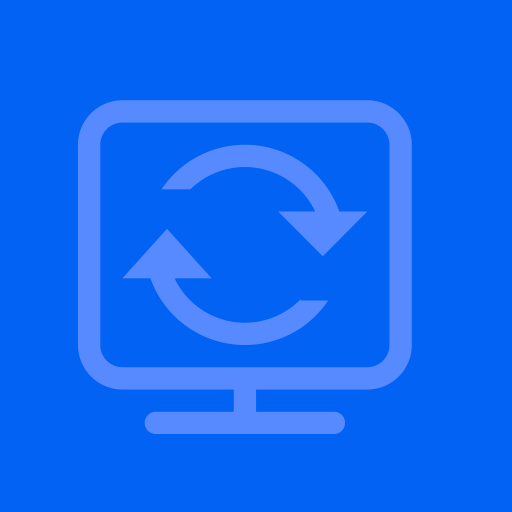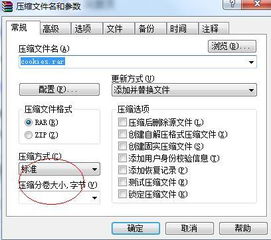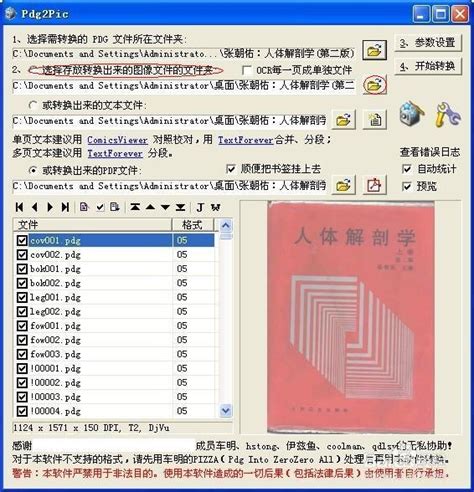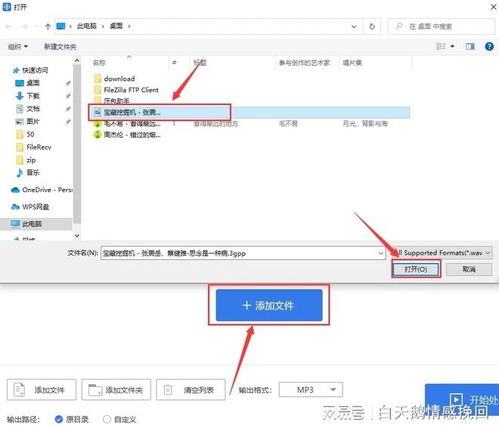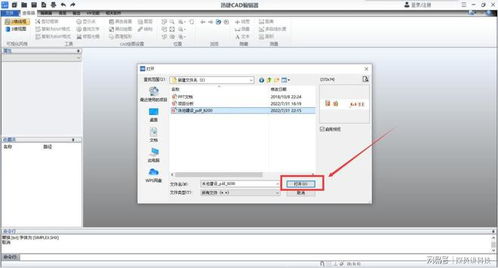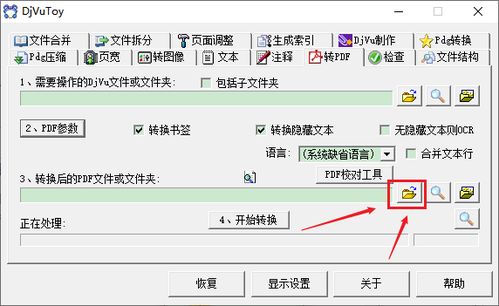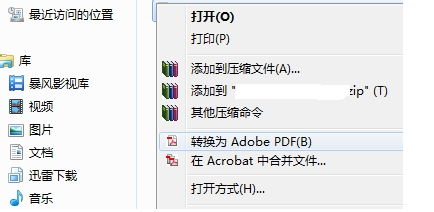如何将CATIA文件转换为PART格式
在工程设计领域,CATIA是一款广泛应用的三维设计软件,它以其强大的设计、分析、模拟和优化能力而受到设计师和工程师们的青睐。然而,在实际工作中,我们经常会遇到需要将CATIA中的装配体(通常是CATProduct格式)转换为单独的零件文件(CATPart格式)的情况,以便进行进一步的设计、分析或与其他软件进行数据交换。本文将详细介绍如何将CATIA文件转换成PART格式文件,以满足读者的需求。

一、准备工作
首先,你需要确保你的计算机上安装了CATIA软件,并且能够正常运行。不同版本的CATIA可能在操作界面和功能上有所差异,但基本的操作流程是相似的。本文以CATIA V5为例进行介绍。

二、转换步骤
方法一:直接导出
1. 打开CATIA软件:

打开你已经安装好的CATIA软件,进入工作界面。

2. 加载CATProduct文件:
使用“文件”菜单中的“打开”选项,找到并加载你想要转换的CATProduct文件。这个文件通常是一个装配体文件,包含了多个零件。
3. 选择导出命令:
在CATIA的界面中,找到并点击“CATProduct”文件选项。然后,在菜单中选择“导出”命令。
4. 设置导出参数:
在导出对话框中,你需要设置一些参数,比如导出的文件格式(选择CATPart格式)、导出的零件名称等。请注意,有些版本的CATIA可能不支持直接将整个装配体转换为一个单一的CATPart文件,而是需要逐个零件进行导出。
5. 完成导出:
设置好参数后,点击“确定”或“导出”按钮,CATIA将开始将你的装配体文件转换为CATPart格式的文件。转换完成后,你可以在指定的文件夹中找到生成的CATPart文件。
方法二:从产品生成CATPart
1. 打开装配体文件:
同样,首先需要在CATIA中打开你想要转换的装配体文件(CATProduct格式)。
2. 选择“从产品生成CATPart”工具:
在装配体文件的界面中,依次选择“工具”菜单中的“从产品生成CATPart”选项。这个工具允许你将装配体中的某个零件或整个装配体转换为一个单独的CATPart文件。
3. 设置零件编号:
在弹出的对话框中,你需要输入或选择零件编号。你可以手动输入一个编号,也可以点选装配体的名字后让软件自动命名。
4. 生成CATPart文件:
设置好零件编号后,点击“确定”按钮。CATIA将自动生成一个CATPart文件窗口,并显示转换后的零件文件。请注意,这个过程中隐藏的元素和未激活的元素不会被转换。同时,你只能选择单个Product进行转换,无法进行多重选择。
三、注意事项
1. 文件大小与精度:
在转换过程中,如果文件过大或精度设置不当,可能会导致转换失败或生成的CATPart文件精度不足。因此,在进行转换之前,请确保你的文件大小适中,并根据需要调整精度参数。
2. 版本兼容性:
不同版本的CATIA可能在文件格式和功能上存在差异。因此,在转换文件之前,请确保你的CATIA软件版本与要转换的文件版本兼容。如果不兼容,你可能需要升级你的CATIA软件或寻找其他转换方法。
3. 数据完整性:
在转换过程中,有些数据可能会丢失或发生变化。例如,隐藏的元素和未激活的元素在转换时不会被包括在内。因此,在进行转换之前,请确保你已经备份了原始文件,并仔细检查转换后的文件以确保数据的完整性。
4. 软件许可:
请注意,CATIA是一款商业软件,使用它需要获得相应的软件许可。在进行文件转换之前,请确保你已经获得了合法的软件许可,并遵守相关的使用规定。
四、其他转换方法
除了上述两种常用的转换方法外,还有一些其他方法可以将CATIA文件转换为PART格式文件。例如:
使用脚本或宏:
如果你经常需要进行这种转换,并且熟悉CATIA的脚本或宏编程,你可以编写一个脚本来自动化这个过程。这可以大大提高工作效率,并减少人为错误的可能性。
使用第三方工具:
市场上还有一些第三方工具可以帮助你将CATIA文件转换为PART格式文件。这些工具通常具有更强大的功能和更灵活的选项,但也需要额外的费用和时间来学习和使用。
联系技术支持:
如果你在使用CATIA时遇到了无法解决的问题,或者对某个特定的转换方法感到困惑,你可以联系CATIA的技术支持团队寻求帮助。他们通常会提供详细的指导和解决方案来帮助你完成文件转换。
五、总结
将CATIA文件转换为PART格式文件是工程设计领域中的一项常见任务。通过本文介绍的两种方法(直接导出和从产品生成CATPart),你可以轻松
-
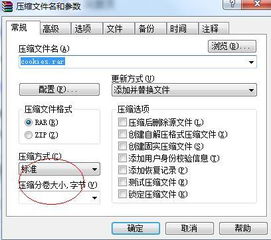 如何解压带有part后缀的压缩文件资讯攻略11-11
如何解压带有part后缀的压缩文件资讯攻略11-11 -
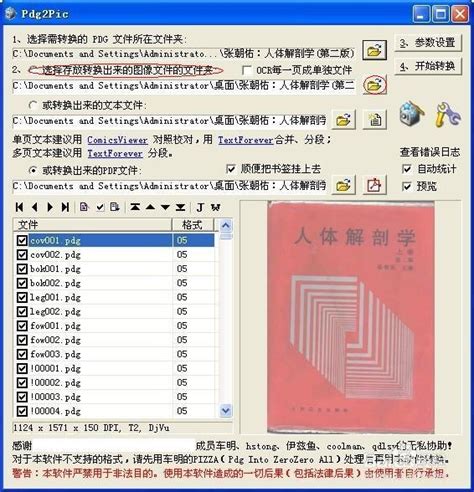 如何将PDG格式文件高效转换为PDF格式资讯攻略10-25
如何将PDG格式文件高效转换为PDF格式资讯攻略10-25 -
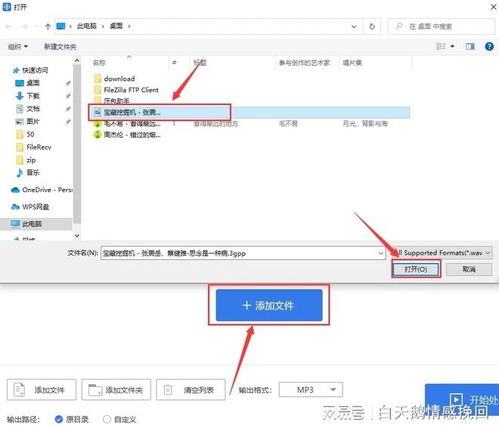 如何将3GPP文件用格式工厂2.60转换成MP3格式?资讯攻略11-28
如何将3GPP文件用格式工厂2.60转换成MP3格式?资讯攻略11-28 -
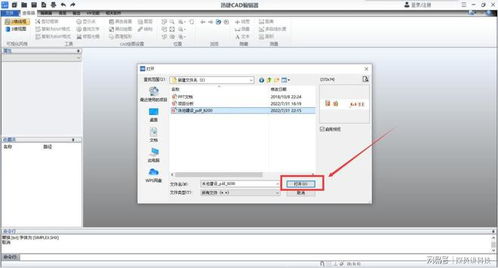 如何将PDF文件转换成CAD格式?资讯攻略10-28
如何将PDF文件转换成CAD格式?资讯攻略10-28 -
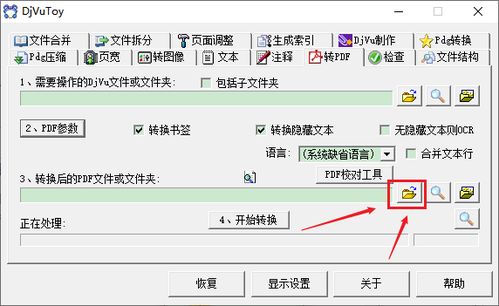 如何将DJVU文件转换为PDF资讯攻略10-28
如何将DJVU文件转换为PDF资讯攻略10-28 -
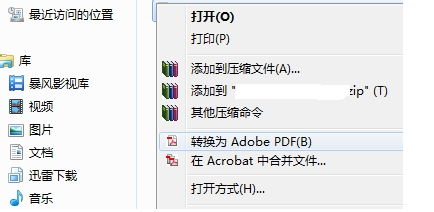 如何将PDG文件轻松转换为PDF?一键操作指南!资讯攻略10-25
如何将PDG文件轻松转换为PDF?一键操作指南!资讯攻略10-25